Zoom har en masse nyttige funktioner. En af disse funktioner er at kunne optage et møde. Måske vil du tale om noget væsentligt og vil have bevis for, hvad alle sagde eller ikke sagde. Det er nemmere at optage et Zoom-møde, end det lyder. Du vil se, hvordan du kan gøre det og give andre tilladelse til at optage i følgende instruktioner.
Sådan optager du ethvert Zoom-møde
Den eneste person, der kan optage et møde er værten. For at komme i gang skal du starte et Zoom-møde til nyt møde.
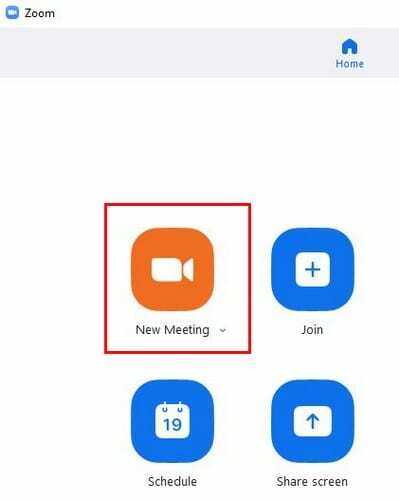
Når du har inviteret alle til Zoom-mødet, kan du begynde at optage det ved at klikke på Optag-knappen nederst. Du kan også bruge computergenveje såsom Alt+R til at optage på din computer og Alt+C til at optage til skyen. Når du begynder at optage, vil du se en blinkende rød prik med kontrol til siden øverst til venstre, og hvor optag-knappen engang var. For eksempel vil du se kontrol for at stoppe eller sætte optagelsen på pause. Hver gang du stopper eller sætter mødet på pause, vil du også høre en stemme, der fortæller dig, hvad du har gjort.
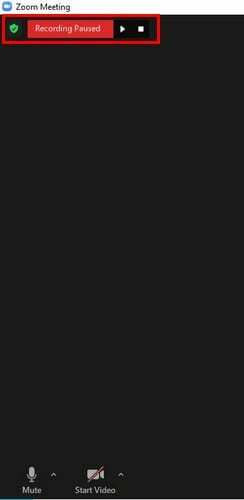
Sådan giver du andre deltagere mulighed for at optage et Zoom-møde
Hvis andre også har brug for at optage Zoom-mødet, kan du tillade dem at optage det ved at klikke på Deltagere og Når du ser alles navn ved siden af, skal du placere markøren over navnet på den person, du vil tillade optage. Klik på den blå knap mere og klik på Tillad optagelse.
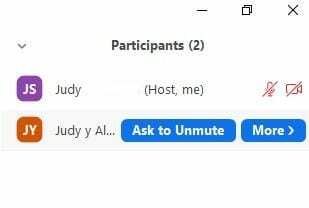
Det er også vigtigt, at du har mulighed for at tillade andre at optage aktiveret. For at aktivere det skal du gå til Zooms officielle websted og logge ind på din konto. Til venstre skal du klikke på Indstillinger, og på fanen Optagelse skal du markere afkrydsningsfeltet for den mulighed, der tillader andre at optage. Hvis du nogensinde ønsker at tilbagekalde nogens tilladelse til at optage, bør du også se en mulighed for at forbyde optagelse.
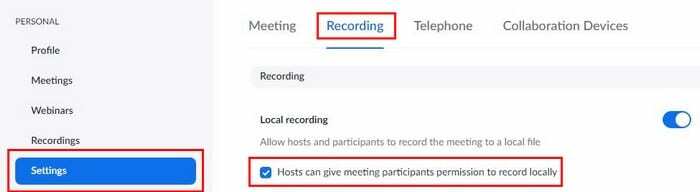
Når du afslutter et møde, vil du se, hvordan mødet automatisk bliver til en MP4-fil. I Indstillinger skal du sørge for, at du vælger, hvor du vil have filen gemt. Husk at gå til fanen Optagelse. Det er det! Som du kan se, er det en nem opgave at optage et Zoom-møde.
Konklusion
Uanset om du er den, der optager eller ej, er det en nem opgave at optage ethvert Zoom-møde. Med et par klik her og der kan du tillade andre at optage, eller du kan forhindre dem i at optage. Tror du, at du kommer til at lave en masse optagelser? Del dine tanker i kommentarerne nedenfor, og glem ikke at dele artiklen med andre på sociale medier.